Windows 10 a introduit l'optimisation plein écranqui, si votre matériel le prend en charge, est destiné à améliorer les performances de jeu et, en même temps, vous offre un joli plein écran sans bordure pour jouer au jeu. Malheureusement, cette fonctionnalité a eu des critiques mitigées. Certains utilisateurs disent qu'ils connaissent une baisse de la fréquence d'images alors que d'autres disent que cela fonctionne bien. Il n'y a pas de liste définitive de jeux qui fonctionnent bien. Malheureusement, dans la mise à jour Fall Creators Update, Microsoft a pensé que c'était une bonne idée de supprimer l'option pour désactiver l'optimisation plein écran en supprimant l'option pour désactiver la barre de jeu.
Si vous préférez désactiver de manière sélective l'optimisation plein écran pour certains jeux, mais laissez-le activé pour d'autres, envisagez d'utiliser le Gestionnaire de compatibilité app. Il s'agit d'une application gratuite qui peut modifier les paramètres de compatibilité des applications en bloc et propose une option pour désactiver l'optimisation plein écran pour plusieurs applications à la fois.
Désactiver l'optimisation plein écran
Téléchargez CompatibilityManager et exécutez-le. L'application n'a pas besoin d'être installée. Il peut apporter des modifications aux paramètres de compatibilité pour l'utilisateur actuel ou pour tous les utilisateurs. Si vous souhaitez modifier les paramètres de compatibilité et désactiver l'optimisation plein écran pour les jeux pour tous les utilisateurs, vous aurez besoin de droits d'administration pour le faire.
Exécutez CompatibilityManager et il chargera les jeuxà partir de votre bibliothèque Steam par défaut, car elle est conçue principalement pour les jeux. Vous pouvez bien sûr ajouter d'autres dossiers et fichiers à partir des boutons respectifs en bas et gérer également les paramètres de compatibilité pour d'autres applications.

Sélectionnez les jeux et applications que vous souhaitez désactiveroptimisation plein écran pour. Modifiez ses paramètres de mode de compatibilité et ses paramètres de mode de couleur si vous en avez besoin / souhaitez, puis cliquez sur le bouton «Enregistrer la sélection dans le registre» en bas. Vous pouvez utiliser l'application pour réactiver l'optimisation plein écran tout aussi facilement.
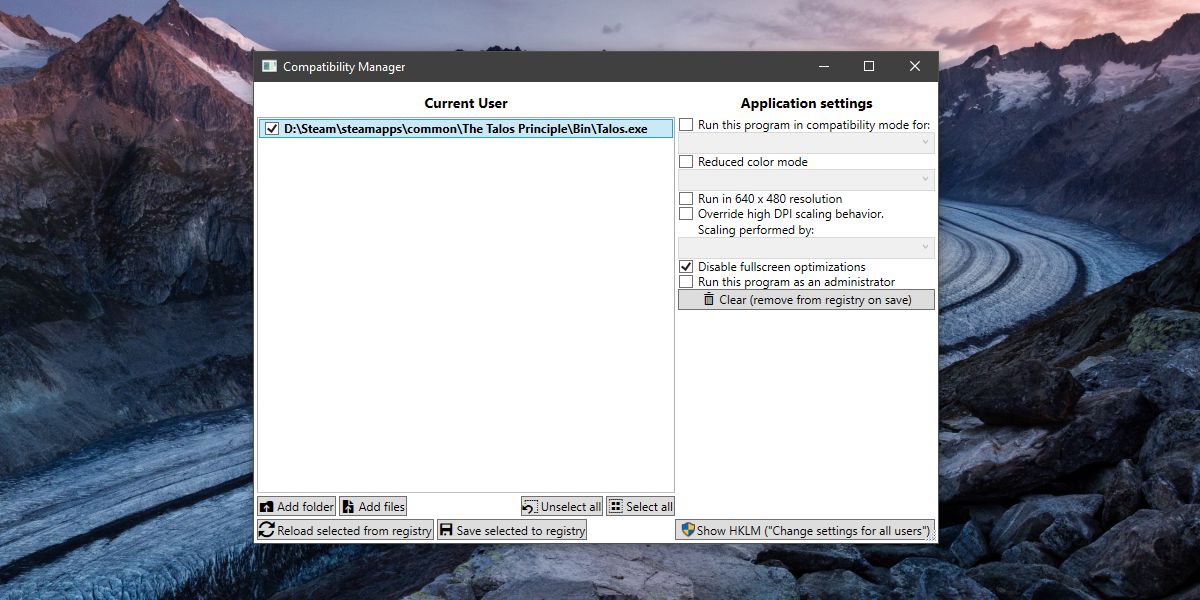
Pas pour tout le monde
Nous devons souligner que vous n’avez pas àdésactivez l'optimisation plein écran si cela n'affecte pas vos jeux. Les utilisateurs dotés d'un matériel puissant ne remarquent parfois aucune différence et ils peuvent vous dire que la fonctionnalité est inutile. Les utilisateurs avec un matériel légèrement daté peuvent vous dire qu'il y a une amélioration notable ou que leurs jeux fonctionnent exceptionnellement mal. Le fait est que les opinions sur l'efficacité de cette fonctionnalité varient pour chaque utilisateur, machine et application. Si la fonctionnalité ne pose pas de problème sur votre système, ne la désactivez pas. Cela pourrait simplement aider vos jeux à mieux fonctionner.
Vous pouvez également essayer de le désactiver et voir si votreles jeux fonctionnent mieux ou moins bien, puis décidez comment vous voulez les exécuter. Le but de l'application est de faciliter l'activation ou la désactivation de l'optimisation en plein écran, ce qu'elle fait exceptionnellement bien.













commentaires